
Muutosten seuranta Macin Pagesissa
Voit seurata leipätekstiin ja tekstilaatikoissa, kuvioissa ja alaviitteissä olevaan tekstiin tehtyjä muutoksia (mukaan lukien dokumentin ja osion loppuviitteet). Kun seuranta on päällä, muutettu teksti näkyy erivärisenä kuin ympäröivä teksti, ja muutospalkit näkyvät marginaalissa.
Muutoksia voi tarkistaa, hyväksyä ja hylätä tarkistustyökalupalkilla ja Kommentit ja muutokset -sivupalkilla.
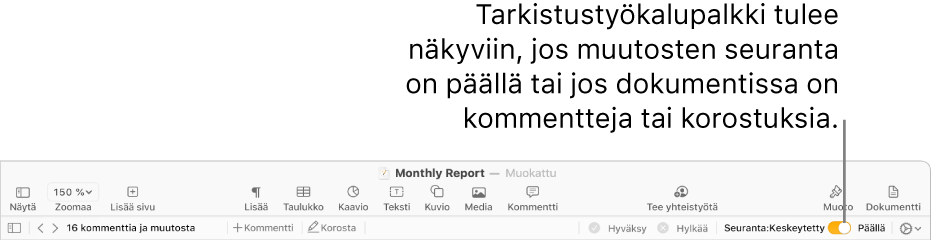
Huomaa: Jos dokumentti on jaettu iCloudissa ja laitat muutosten seurannan päälle, vain Macilla, iOS-laitteella tai iPadOS-laitteella Pagesia käyttävät henkilöt voivat muokata dokumenttia. Henkilöt, joilla ei ole Pagesia ja jotka käyttävät Pagesin iCloud-versiota yhteistyön tekemiseen, voivat vain katsella dokumenttia.
Seurannan laittaminen päälle tai pois päältä
Tee jokin seuraavista:
Laita seuranta päälle: Valitse Muokkaa > Seuraa muutoksia (näytön yläreunassa olevasta Muokkaa-valikosta). Jos tarkistustyökalupalkki näkyy dokumentin yläpuolella, voit myös klikata Seuraa muutoksia työkalupalkissa.
Muutosten seurannan laittaminen pois päältä: Klikkaa
 -valikkopainiketta ja valitse Seuranta pois päältä. Kaikki muutokset täytyy joko hyväksyä tai hylätä ennen kuin voit laittaa seurannan pois päältä.
-valikkopainiketta ja valitse Seuranta pois päältä. Kaikki muutokset täytyy joko hyväksyä tai hylätä ennen kuin voit laittaa seurannan pois päältä.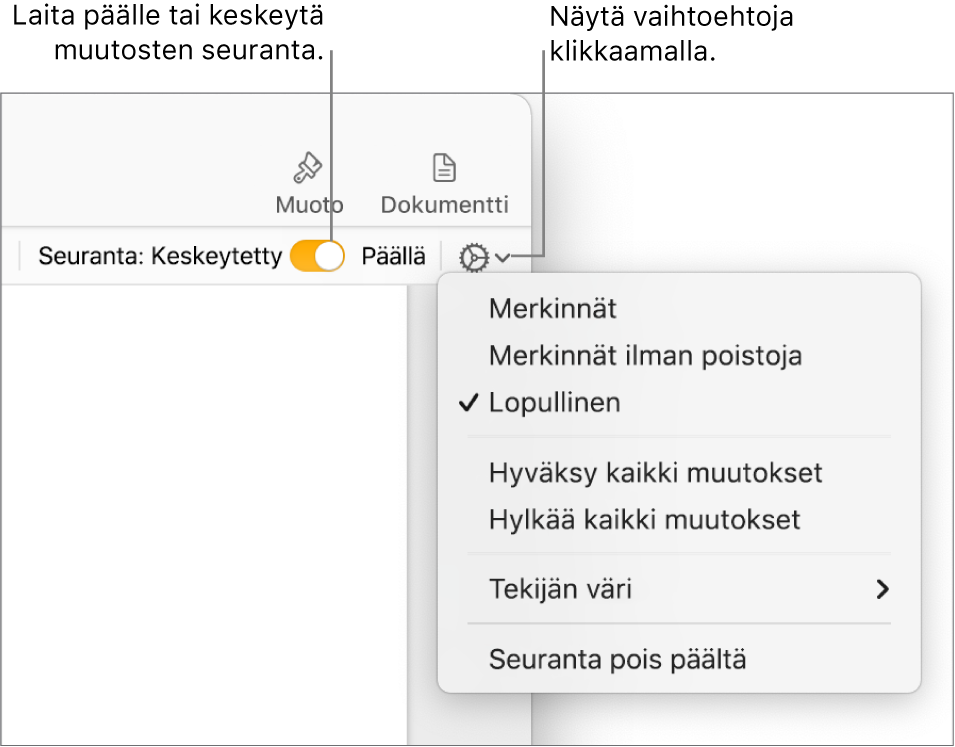
Seurannan keskeyttäminen: Siirrä tarkistustyökalupalkin liukusäädin Keskeytetty-kohtaan. Muutokset, jotka on tehty seurannan ollessa keskeytettynä, eivät näy Merkinnöissä.
Seurattujen muutosten näyttäminen tai piilottaminen dokumentissa
Klikkaa tarkistustyökalupalkissa
 -valikkopainiketta.
-valikkopainiketta.Valitse vaihtoehto:
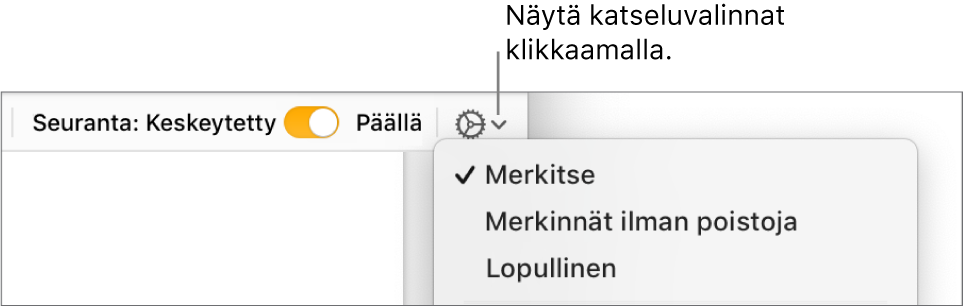
Merkinnät: Näyttää poistot yliviivattuina ja uuden tekstin eri värillä kuin muun tekstin.
Merkinnät ilman poistoja: Näyttää vain uuden tekstin eri värillä kuin muun tekstin. Poistettu teksti kätketään.
Lopullinen: Teksti näytetään ilman merkintöjä ja poistettu teksti kätketään. Pages jatkaa muutosten seurantaa, joten jos vaihdat toiseen näkymään voit nähdä ne.
Muutosten hyväksyminen tai hylkääminen
Varmista, että kaikki muutokset näkyvät, klikkaamalla seurantapalkissa
 -valikkopainiketta ja asettamalla seuranta-asetukseksi Merkinnät.
-valikkopainiketta ja asettamalla seuranta-asetukseksi Merkinnät.Tee jokin seuraavista:
Tiettyyn muutokseen: Siirrä osoitin merkityn tekstin päälle ja klikkaa sitten Hyväksy tai Hylkää.
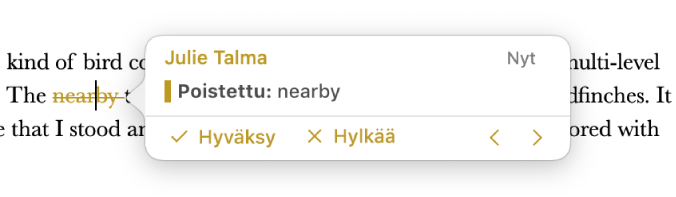
Voit hyväksyä tai hylätä muutoksen Kommentit ja muutokset -sivupalkissa.
Kaikki valitun tekstialueen muutokset: Valitse teksti ja klikkaa sitten tarkistustyökalupalkissa Hyväksy tai Hylkää. Kaikki alueella olevat seurattavat muutokset hyväksytään tai hylätään kerralla.
Dokumentin koko teksti: Klikkaa seurantapalkissa
 -valikkopainiketta, ja valitse sitten Hyväksy kaikki muutokset tai Hylkää kaikki muutokset.
-valikkopainiketta, ja valitse sitten Hyväksy kaikki muutokset tai Hylkää kaikki muutokset.Jos hylkäät kaikki muutokset, teksti palautuu seurannan aloittamista edeltävään dokumentin tilaan.
Muutosten tarkistaminen Kommentit ja muutokset -sivupalkissa
Voit tarkistaa ja muokata kommentteja Pages-ikkunan vasemmalla puolella olevassa Kommentit ja muutokset -sivupalkissa.
Avaa Kommentit ja muutokset -sivupalkki klikkaamalla työkalupalkissa
 ja valitse Näytä kommentti ja muutospaneeli. Sulje sivupalkki klikkaamalla painiketta uudelleen.
ja valitse Näytä kommentti ja muutospaneeli. Sulje sivupalkki klikkaamalla painiketta uudelleen.Jos haluat tehdä muutoksia siihen, mitä sivupalkissa näkyy, voit klikata sivupalkin yläreunassa Näkymävalinnat ja järjestää sivun tai päivämäärän mukaan, suodattaa muutokset tekijän mukaan ja kätkeä kommentit tai muutokset.
Jos valitset Näkymävalinnat-valikosta Järjestä dokumentin mukaan, sivupalkki vierittyy sitä mukaa kun vierität dokumenttia.
Jos suodatat kommentteja tekijän mukaan niin, etteivät omat kommenttisi näy sivupalkissa, ja teet sitten muutoksia, muutokset näkyvät dokumentissa, mutta eivät sivupalkissa. Jos haluat asettaa muutokset näkymään sivupalkissa, muuta suodatinta siten, että se sisältää tekemäsi muutokset, tai klikkaa sivupalkin yläreunassa Näytä kaikki.
Jos haluat nähdä tietyn kommentin tai muutoksen, siirrä osoitin sen päälle dokumentissa. Sivupalkki vierittyy siten, että näet sisällön, ja näkyviin tulee viiva, joka yhdistää muutoksen vastaavaan merkintään sivupalkissa. Jos et näe viivaa, varmista, ettei sivupalkissa ole mitään kohdetta valittuna.
Voit leventää tai kaventaa sivupalkkia vetämällä sen oikeaa reunaa.
Voit muuttaa sivupalkin ja kommenttien tekstin kokoa valitsemalla Pages > Asetukset (Pages-valikossa näytön yläreunassa) ja klikkaamalla ikkunan yläreunassa Yleiset. Klikkaa Tekstin koko -ponnahdusvalikkoa ja valitse koko.
Jos lähetät dokumentin jollekin, joka avaa sen iPhonen tai iPadin Pagesissa, dokumentti avautuu lopullisessa näkymässä (ja muutosten seuranta on kätketty). Jos vastaanottaja haluaa katsoa lisäykset ja poistot, hänen tarvitsee napauttaa näytön yläreunassa ![]() -painiketta.
-painiketta.